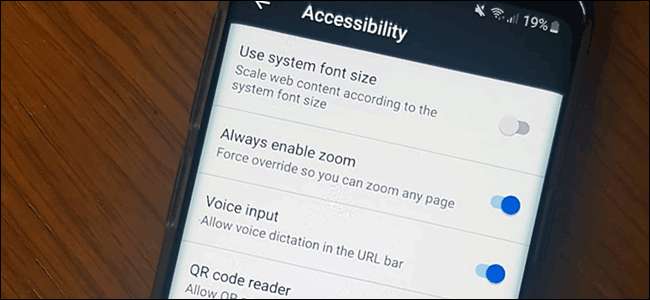
Ha nem tudja elolvasni a weboldalakon található szöveget, lehet, hogy nagyítania kell. Sajnos nem minden webhely engedélyezi. Szerencsére kényszerítheti webböngészőjét, hogy nagyítson bizonyos webhelyeket, ha szükséges.
A Chrome és az Android androidos Firefox egyaránt lehetővé teszi a nagyítás kényszerítését a mindkét böngészőben található beépített akadálymentességi funkcióknak köszönhetően. Az Android beépített kisegítő lehetőségeit is felhasználhatja a szöveg teljes méretének növelésére vagy a képernyő nagyítására.
Engedélyezze a Force Zoom alkalmazást a Chrome-ban Androidon
A Google Chrome az alapértelmezett böngésző a legtöbb Android-eszközön. Az erő nagyításának engedélyezéséhez a Chrome-ban nyissa meg az alkalmazást Android-eszközén, majd koppintson a jobb felső sarokban található függőleges ellipszis menü ikonjára.
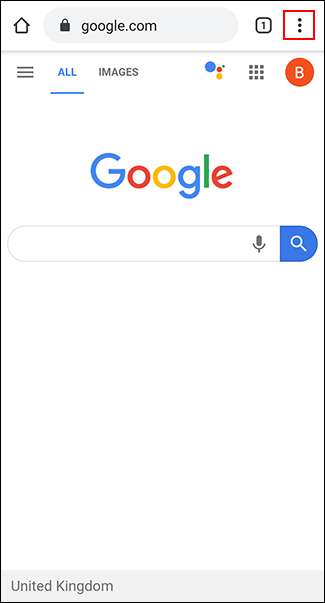
A legördülő menüben érintse meg a „Beállítások” lehetőséget.
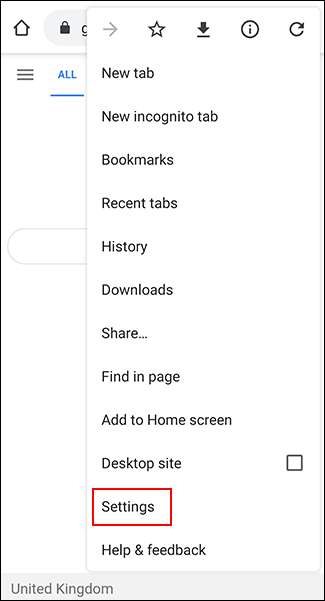
A „Beállítások” menüben görgessen lefelé, és koppintson a „Kisegítő lehetőségek” elemre a Chrome kisegítő lehetőségeinek menüjéhez való belépéshez.
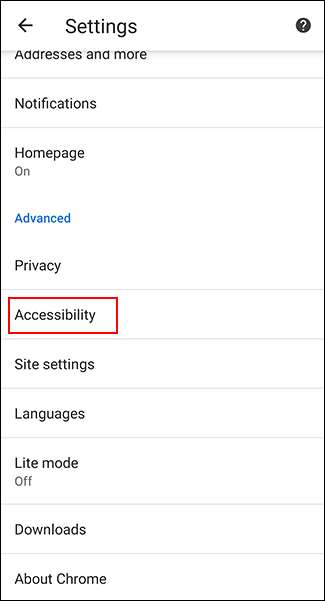
Az engedélyezéshez érintse meg a „Zoom kényszerítése kényszerítéssel” jelölőnégyzetet. A „Szövegméretezés” csúszkát úgy is módosíthatja, hogy tetszés szerint növelje a szöveg általános méretét bármely weboldalon.
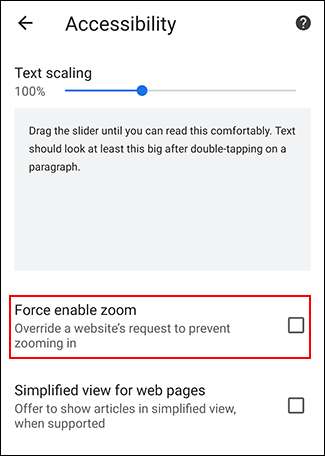
Ha a „Zoom kényszerítése engedélyezve van”, a Chrome mostantól lehetővé teszi a nagyítást bármely webhelyen, beleértve azokat is, amelyek korlátozzák a nagyítást. A nagyításhoz az ujjaival csúsztassa befelé a képernyőt.
Engedélyezze a Force Zoom alkalmazást a Firefoxban Androidon
A Firefox egy népszerű alternatív böngésző az Android rendszeren, és a Google Chrome-hoz hasonlóan lehetővé teszi a zoomolás korlátozásainak megkerülését is, hogy bármilyen weblapra nagyítson.
Először nyissa meg a Firefox alkalmazást androidos eszközén, majd koppintson a jobb felső sarokban található függőleges ellipszis ikonra.
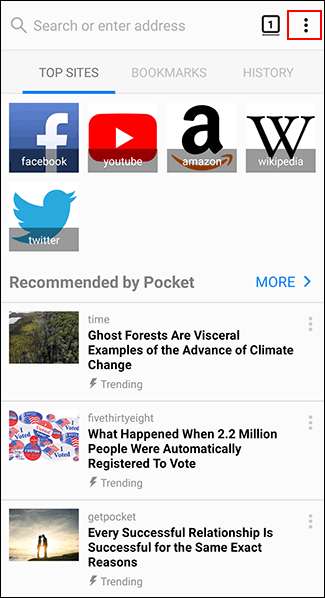
A legördülő menüből koppintson a „Beállítások” elemre a Firefox beállításai menübe való belépéshez.
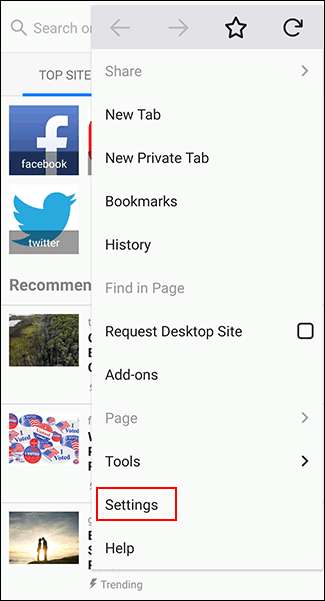
Itt koppintson a „Kisegítő lehetőségek” elemre a Firefox kisegítő menüjének eléréséhez.
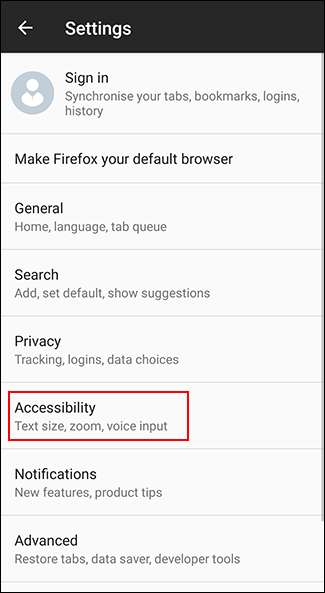
Az engedélyezéséhez érintse meg a „Mindig engedélyezze a nagyítást” lehetőséget.
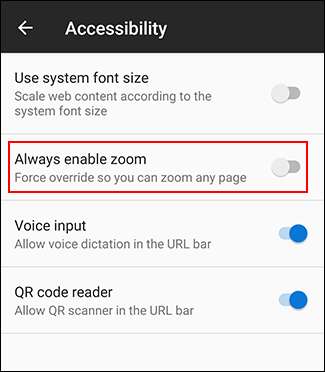
Miután engedélyezte a funkciót, kipróbálhatja az erőszakos nagyítást minden olyan webhelyen, amely blokkolja azt. Ha a „Mindig engedélyezze a nagyítást” be van kapcsolva, a Firefox mindig figyelmen kívül hagyja a nagyítás megakadályozására vonatkozó kérést.
Csakúgy, mint a Chrome esetében, az ujjaival is csípje befelé a képernyőn a nagyításhoz az Android Firefox segítségével.
A szövegméret növelése és a képernyő nagyításának engedélyezése Androidon
Az Androidnak van más is akadálymentesítési lehetőségek a felhasználók számára segítségével könnyebben olvashatja el a kis szöveget a weboldalakon. A képernyő nagyításával növelheti az Android-eszközén megjelenített szöveg méretét. A képernyő nagyításával gyorsan nagyíthat a képernyőn megjelenő bármely alkalmazáson.
ÖSSZEFÜGGŐ: A szöveg, ikonok és egyebek méretének módosítása az Android rendszerben
A Android-töredezettség kérdése , ezek a lépések az eszköz gyártójától és az Android verziójától függően változhatnak. Ezeket a lépéseket egy Android 9 Pie futtató Samsung eszközön tesztelték.
Először érje el eszközbeállításait az alkalmazásfiókból, vagy csúsztassa lefelé az értesítési felület eléréséhez, és koppintson a fogaskerék ikonra a jobb felső sarokban.
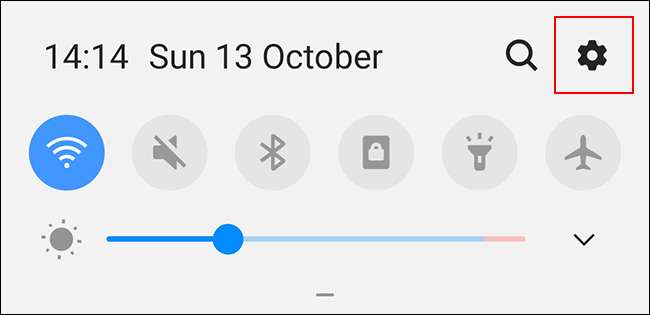
Az Android-eszköz beállításainak menüjében érintse meg a „Kisegítő lehetőségek” elemet az Android kisegítő lehetőségeinek menübe való belépéshez.
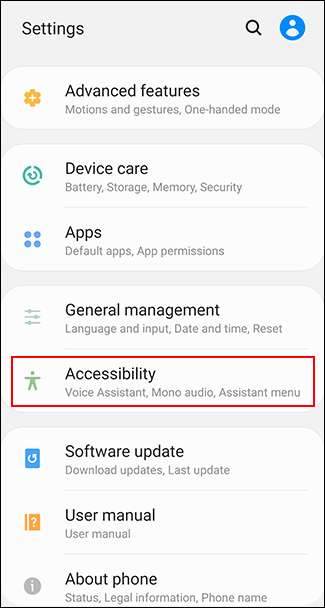
A képernyő szövegméretének növelése
A képernyőn megjelenő szöveg méretének növeléséhez engedélyeznie kell egy láthatósági funkciót az „Kisegítő lehetőségek” menüben.
A „Kisegítő lehetőségek” menü más lehet, az eszköztől és az Android verziójától függően. A Samsung készüléktulajdonosainak inkább a „Láthatóság javítása” elemet kell megérinteniük. A többi Android-eszköz tulajdonosának meg kell érintenie a „Megjelenítés mérete” menüt.

A Samsung készülékek „Visibility Enhancements” menüjében érintse meg a „Screen Zoom” gombot.
Más Android-eszköz tulajdonosok kihagyhatják ezt a lépést.
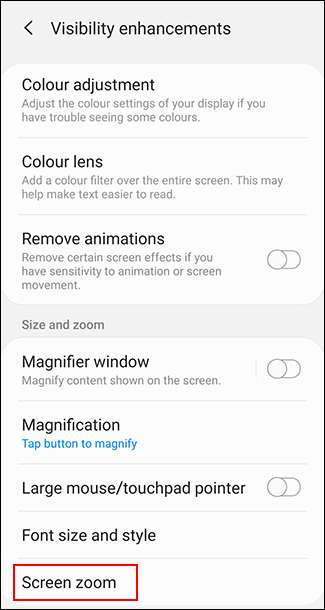
Ujjával mozgassa a képernyő alján található csúszkát jobbra a szöveg méretének növeléséhez.
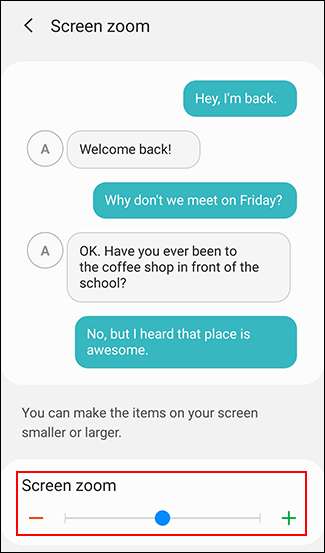
Ez megnöveli az eszköz szövegméretét, beleértve a kiválasztott webböngészőben a webhelyeken megjelenített szöveget is, megkönnyítve az olvasást.
A képernyő nagyításának engedélyezése
A képernyő nagyításának alternatívájaként engedélyezheti a képernyő nagyítását is. Ez lehetővé teszi, hogy megérintsen egy gombot (vagy háromszor érintse meg a képernyőt) az Ön által használt alkalmazások nagyításához, beleértve a kiválasztott böngészőt is.
Az „Kisegítő lehetőségek” menüben a Samsung tulajdonosainak koppintaniuk kell a „Láthatóság javítása” lehetőségre. A többi Android-eszköz tulajdonosának inkább a „Nagyítás” elemet kell megérintenie.

A Samsung „Visibility Enhancements” menüjében érintse meg a „Nagyítás” elemet. A más androidos eszközökkel rendelkező tulajdonosok kihagyhatják ezt a szakaszt.
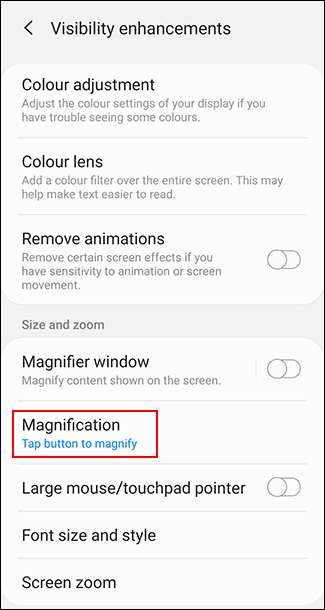
Válassza a „Koppintson a nagyításhoz” elemet a Samsung készülékeken, vagy válassza a „Nagyítás a parancsikon segítségével” lehetőséget más androidos eszközökön.
Választhatja a háromszoros koppintási lehetőséget is, ha szeretné.
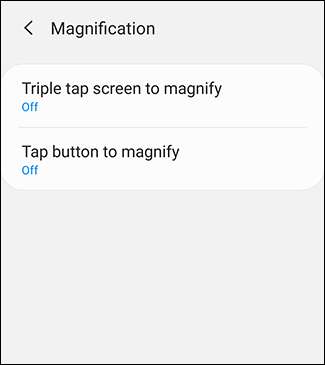
Engedélyezze a háromszoros nagyítás vagy a nagyítás parancsikonját úgy, hogy a megfelelő menükben kapcsolja az „On” kapcsolót.
Ha szeretné, mindkét beállítást engedélyezheti.
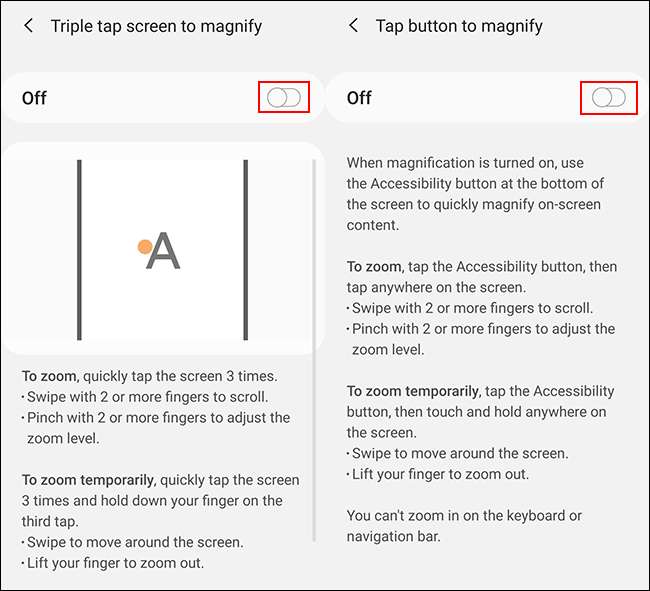
Miután engedélyezte a képernyő nagyítását, váltson Android-böngészőjére. Vagy érintse meg az akadálymentesség ikont az alsó navigációs sávon, vagy háromszor koppintson a képernyőre, az engedélyezett módszertől függően.
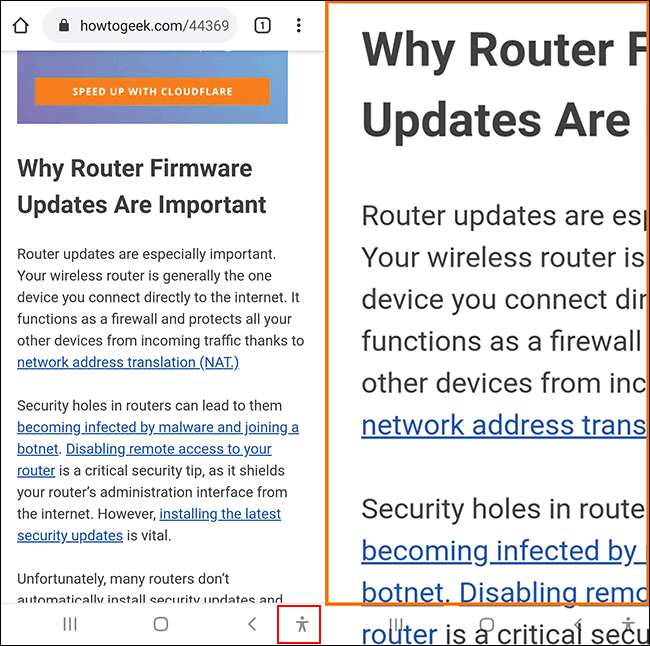
Ezután az ujjával mozoghat a nagyított képernyőn. Háromszor koppintson a képernyőre, vagy nyomja meg újra az akadálymentesség gombot a normál állapot visszaállításához.







